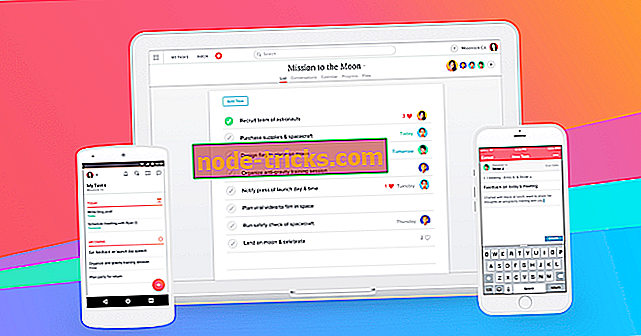Fix Outlook kļūdas noteikumiem, izmantojot šos 5 risinājumus
Noteikumi ir ērti automatizētas darbības, ko Outlook lietotāji var iestatīt e-pastiem. Tomēr Outlook noteikumi ne vienmēr darbojas. Piemēram, vienā Outlook noteikumu kļūdas paziņojumā norādīts: „ Viens vai vairāki noteikumi nevar tikt augšupielādēti Exchange serverī un ir deaktivizēti. “Šeit ir dažas rezolūcijas, kas varētu noteikt Outlook noteikumus, kad viņi pārtrauc darbu.
Ko darīt, ja jūsu Outlook noteikumi vairs nedarbojas
- Dzēst noteikumus
- Apvienojiet līdzīgus noteikumus kopā
- Reset SRS failu
- Izlabojiet Outlook datu failu
- Fix noteikumi ar Outlook remonta programmatūru
1. Dzēsiet Noteikumus
Viens no labākajiem veidiem, kā noteikt noteikumus, ir dzēst tos. Tad jūs varat vēlreiz izveidot vienus un tos pašus noteikumus, lai viņi varētu strādāt. Outlook noteikumus var izdzēst šādi.
- Noklikšķiniet uz cilnes Fails programmā Outlook.
- Noklikšķiniet uz Informācijas > Pārvaldīt noteikumus un brīdinājumus, lai atvērtu logu Noteikumi un brīdinājumi.
- Pēc tam atlasiet dzēšanas noteikumu.
- Nospiediet pogu Dzēst un atlasiet opciju Jā, lai apstiprinātu.
- Pēc tam noklikšķiniet uz pogas Piemērot .
- Lai iestatītu jaunus noteikumus, lai aizstātu izdzēstos, nospiediet pogu Jauns noteikums . Tad jūs varat iet cauri noteikumu iestatīšanas vednim.
2. Apvienojiet līdzīgus noteikumus kopā
Kļūdas ziņojums “ Viens vai vairāki noteikumi nevar tikt augšupielādēti Exchange serverī ” var būt saistīts ar ierobežotu noteikumu kvotu uzglabāšanu. Exchange Server 2007 un 2003 pastkastēm ir 64 KB un 32 KB glabāšanas kvotas Outlook noteikumiem. Tādējādi jums var būt nepieciešams atbrīvot kādu noteikumu telpu, ko jūs varat darīt, apvienojot līdzīgus noteikumus kopā.
- Noklikšķiniet uz cilnes Informācija programmas cilnē Fails.
- Lai atvērtu noteikumu logu, noklikšķiniet uz Pārvaldīt noteikumus un brīdinājumu un pēc tam cilnē E-pasta noteikumi atlasiet rediģējamo noteikumu.
- Nospiediet pogu Mainīt noteikumu .
- Atlasiet opciju Rediģēt noteikumu iestatījumus, lai pielāgotu vajadzīgo noteikumu.
- Pēc līdzīgu noteikumu apvienošanas jūs varat dzēst dažus noteikumus, kas jums nav vajadzīgi.
- Lai lietotu izmaiņas, atlasiet opciju Lietot .
3. Reset SRS failu
Outlook noteikumu kļūdas var būt bojāta sūtīšanas / saņemšanas iestatījuma (SRS) faila dēļ. Tātad SRS faila atiestatīšana var noteikt noteikumus, kas nedarbojas automātiski. Tādā veidā jūs varat atjaunot SRS failu.
- Atveriet logu File Explorer.

- Pēc tam ierakstiet 'C: Lietotāji% lietotājvārds% AppDataRoamingMicrosoftOutlook' faila pētnieka mapes ceļa joslā un nospiediet taustiņu Atgriezties.
- Ar peles labo pogu noklikšķiniet uz faila Outlook.srs un izvēlieties Pārdēvēt .
- Mainiet Outlook.srs faila nosaukumu uz Outlook.srs.old. Pēc tam, atverot e-pasta programmatūru, programma Outlook.srs tiek atjaunota automātiski.
4. Izlabojiet Outlook datu failu
Noteikumu kļūdas var rasties arī tad, ja Outlook PST datu glabāšana ir bojāta. Datu failus var labot ar iesūtnes labošanas rīku. Tas ir, kā lietotāji var noteikt Outlook PST datu glabāšanu ar šo lietderību.
- Atveriet Cortana meklēšanas lodziņu, nospiežot pogu Tips šeit .
- Ievadiet 'SCANPST.EXE' meklēšanas lodziņā un atlasiet, lai to atvērtu.
- Alternatīvi, jūs parasti varat atvērt Inbox labošanas rīku (SCANPST.EXE) momentuzņēmumā, kas atrodas tieši zem C: Program Files (x86) Microsoft OfficeOffice mapē File Explorer.

- Pēc tam noklikšķiniet uz pogas Pārlūkot, lai atlasītu Outlook.pst failu. Šādā ceļā parasti varat izvēlēties Outlook 2010 faila Outlook.pst, '13 un '16: C: Lietotāji% lietotājvārds% DocumentsOutlook Files.
- Nospiediet pogu Sākt, lai sāktu skenēšanu.
- Pirms labošanas opcijas atlasiet skenētā faila dublējumu .
- Pēc tam noklikšķiniet uz pogas Labot, lai noteiktu PST failu.
5. Fix Noteikumi ar Outlook remonta programmatūru
Ir daudz Outlook remonta pakalpojumu, kas varētu noderēt, lai noteiktu noteikumus. Tie ir trešo pušu PST komunālie pakalpojumi, kas parasti ir efektīvāki nekā iesūtnes labošanas rīks. Zvaigžņu Phoenix, OutlookFIX, DataNumen Outlook remonts un Yodot PST labošana ir daži no ievērojamākajiem Outlook komunālajiem pakalpojumiem. Tie parasti nav freeware programmatūra, bet lielākā daļa ietver izmēģinājuma versiju, kuru var izmantot ierobežotu laiku. Šajā lapā noklikšķiniet uz pogas Bezmaksas lejupielāde, lai apskatītu Zvaigžņu Phoenix.

Šīs rezolūcijas var noteikt jūsu e-pasta noteikumus, lai tie automātiski darbotos vēlreiz. Ņemiet vērā arī to, ka noteikumi ir jāpiešķir pareizajam e-pasta kontam. Tātad, ja jums ir vairāki Outlook e-pasta konti, pārbaudiet, vai esat piešķīris noteikumus pareizajam kontam.




![Uzglabāšanas kontroles bloki tika iznīcināti (kļūda 7) [SOLVED]](https://node-tricks.com/img/fix/794/storage-control-blocks-were-destroyed-3.png)